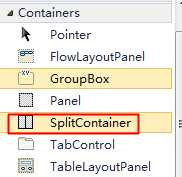1、新建一个Winform窗体,从上图中选择SplitContainer空间,拖拽到Form到上,如下图:
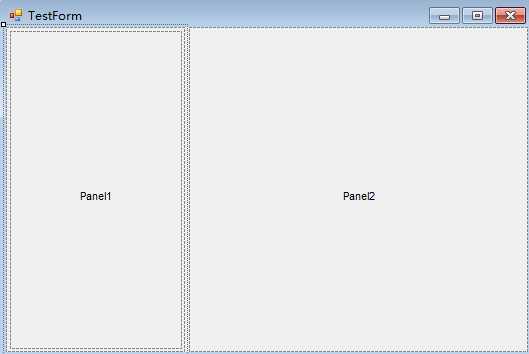
2、你会发现,随便点击Panel1或者Panel2,会显示出粗框,但怎么调整两个Panel的大小呢?两个Panel之间的那条线,是选不中的,哈哈,不信可以试试。
那么如何才能调整两个Form的大小呢?
==》随便单击一个Panel,再按一下Esc,会出现下图:
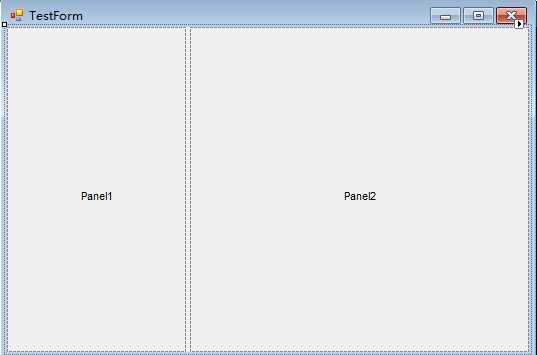
这时,可以选择中间的那条线来调整界面的大小了。(对于容器类的处理貌似都应该是这样,通过Esc键来处理)
小注:
Winform调试中,Esc键可以用来查找,控件的下层是哪个控件。
今天的文章SplitContainer容器控件左右Panel大小调整分享到此就结束了,感谢您的阅读。
版权声明:本文内容由互联网用户自发贡献,该文观点仅代表作者本人。本站仅提供信息存储空间服务,不拥有所有权,不承担相关法律责任。如发现本站有涉嫌侵权/违法违规的内容, 请发送邮件至 举报,一经查实,本站将立刻删除。
如需转载请保留出处:https://bianchenghao.cn/12601.html